Kadrowanie obrazu w programie Microsoft Word
Jak zapewne wiesz, praca w MS Word nie ogranicza się tylko do pisania i edycji tekstu. Za pomocą wbudowanych narzędzi tego produktu pakietu Office można tworzyć tabele, diagramy, schematy blokowe i wiele więcej.
Lekcja: Jak utworzyć schemat w Wordzie
Ponadto w programie Word można również dodawać pliki graficzne, edytować i edytować je, osadzać w dokumencie, łączyć z tekstem i wykonywać wiele innych czynności. Rozmawialiśmy już o wielu rzeczach, aw tym artykule rozważymy inny, dość aktualny temat: jak przyciąć obraz w programie Word 2007 - 2016, ale patrząc w przyszłość, mówimy, że w MS Word 2003 jest to prawie takie samo, z wyjątkiem nazw niektórych punkty. Wizualnie wszystko będzie jasne.
Lekcja: Jak pogrupować kształty w programie Word
Spis treści
Przytnij obraz
Pisaliśmy już o tym, jak dodać plik graficzny do edytora tekstów firmy Microsoft, szczegółowe instrukcje można znaleźć pod linkiem poniżej. Dlatego logiczne byłoby natychmiastowe przejście do rozważenia kluczowej kwestii.
Lekcja: Jak wstawić obraz do programu Word
1. Wybierz zdjęcie, które chcesz przyciąć - kliknij dwukrotnie lewym przyciskiem myszy, aby otworzyć główną kartę "Praca ze zdjęciami" .
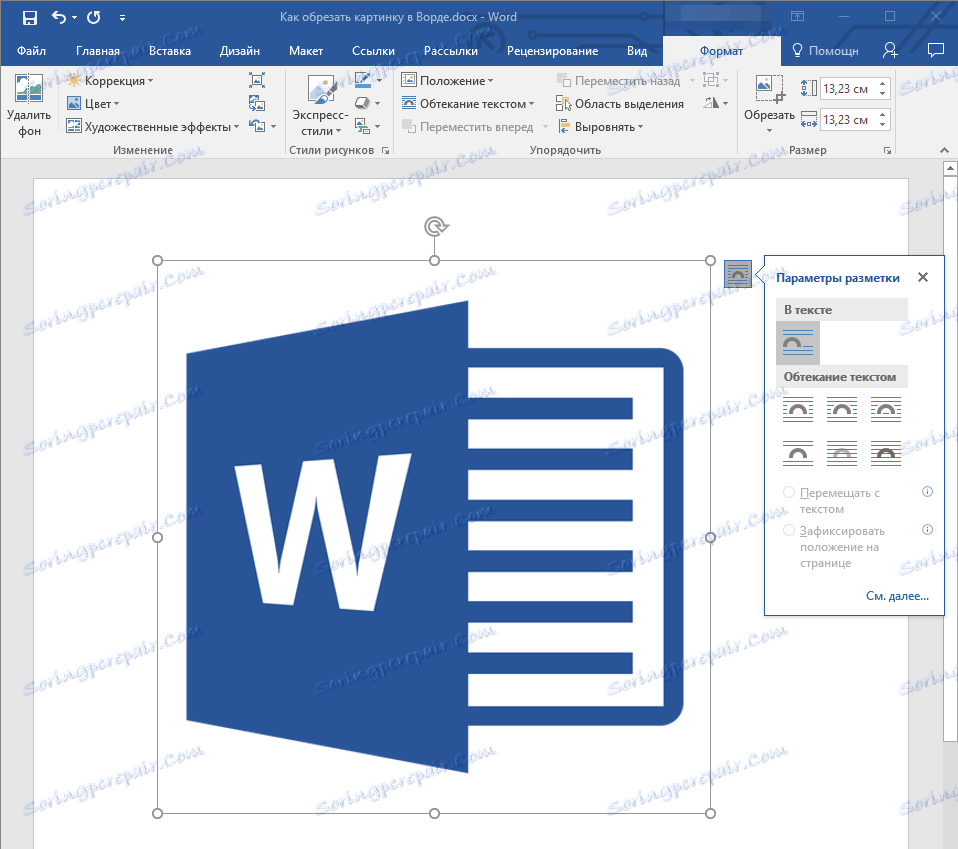
2. W wyświetlonej zakładce "Format" kliknij element "Przytnij" (znajdujący się w grupie "Rozmiar" ).
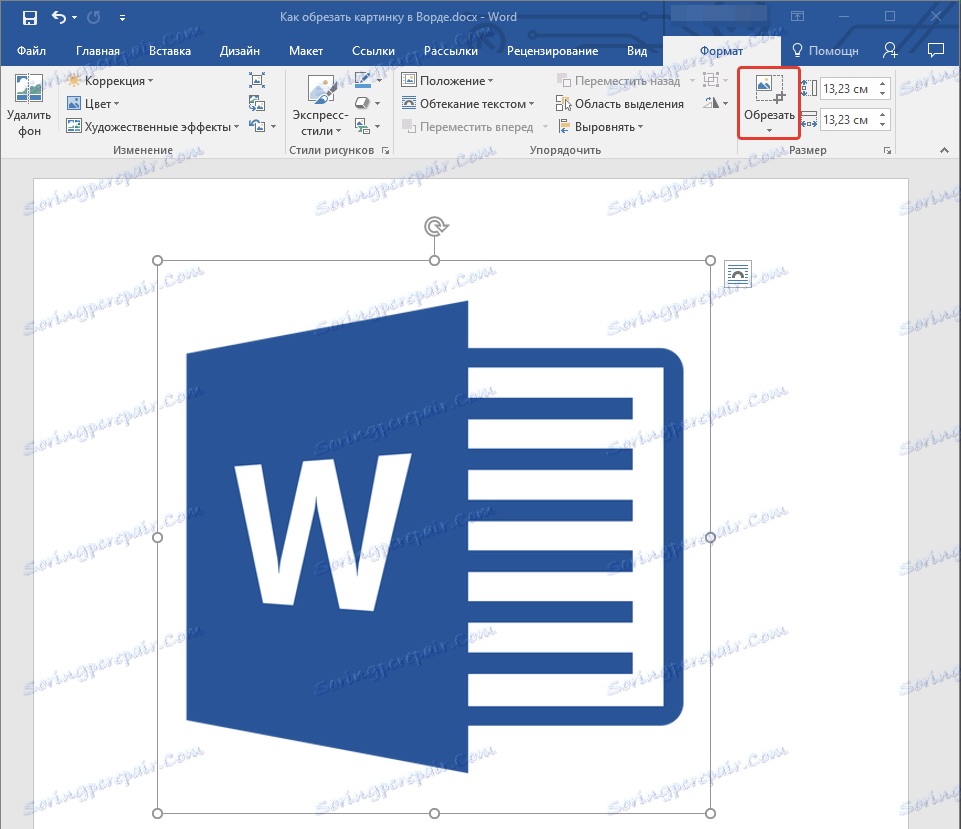
3. Wybierz odpowiednią funkcję przycinania:
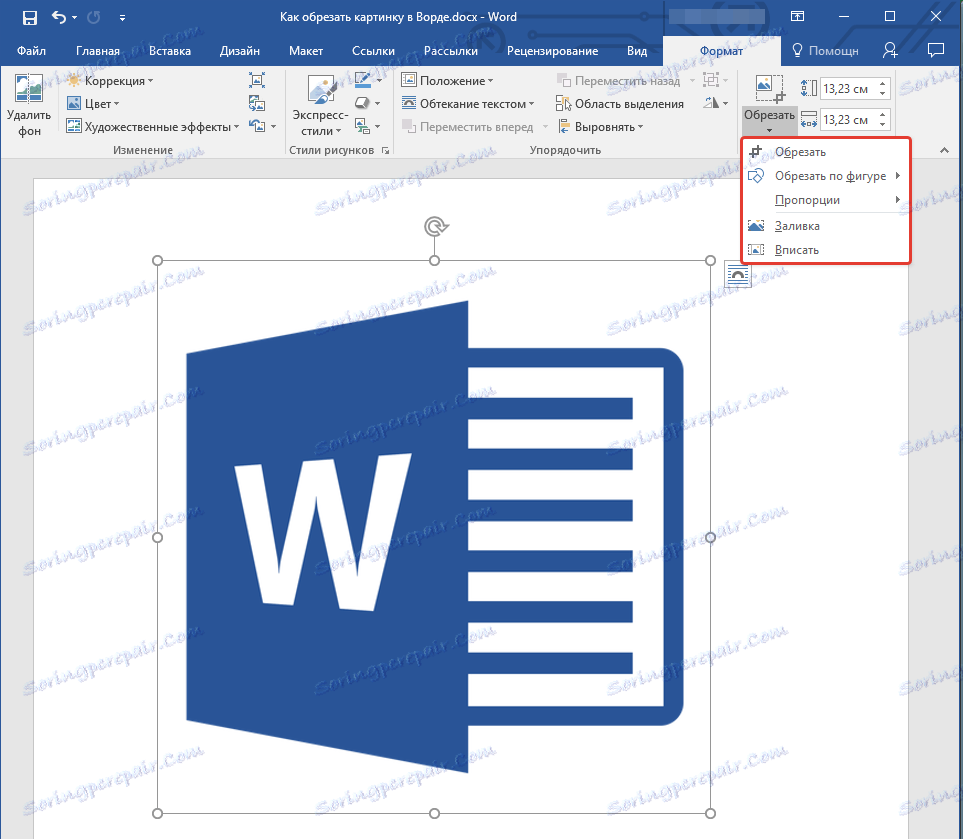
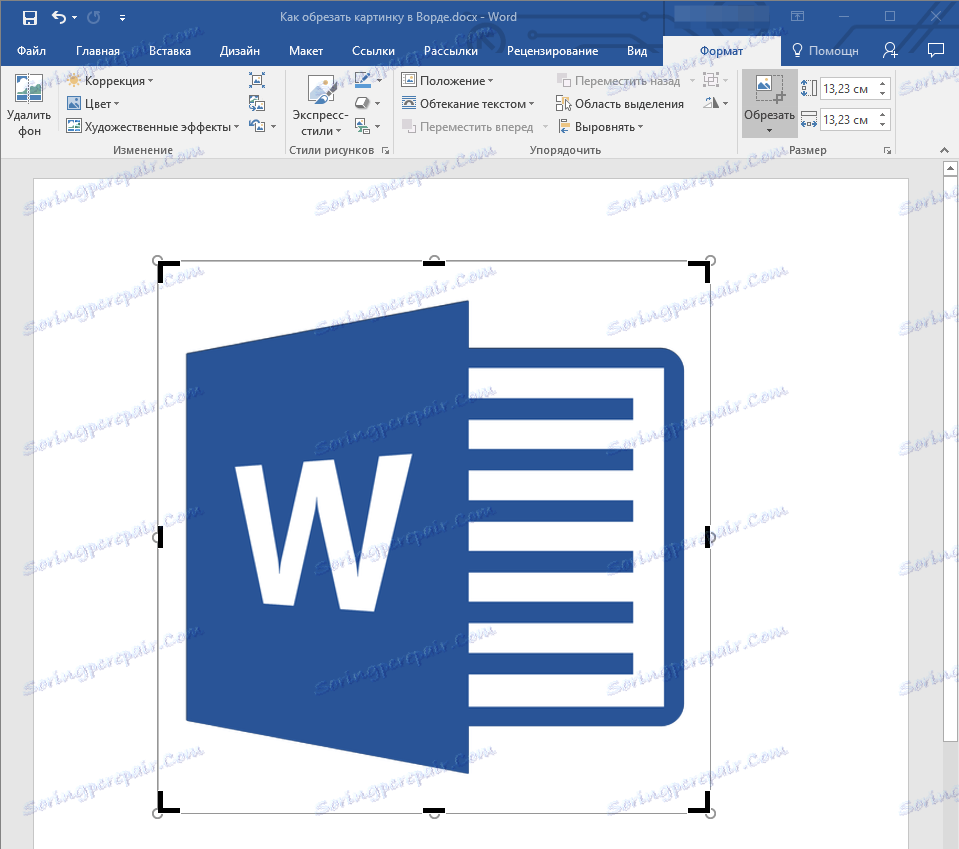
- Wskazówka: Aby uzyskać takie samo (symetryczne) przycinanie obu boków obrazu, przytrzymaj klawisz "CTRL" , jednocześnie przeciągając środkowy znacznik przycięcia po jednej z tych stron. Jeśli chcesz symetrycznie wyciąć cztery boki, przytrzymaj "CTRL", przeciągając jeden ze znaczników narożnych.
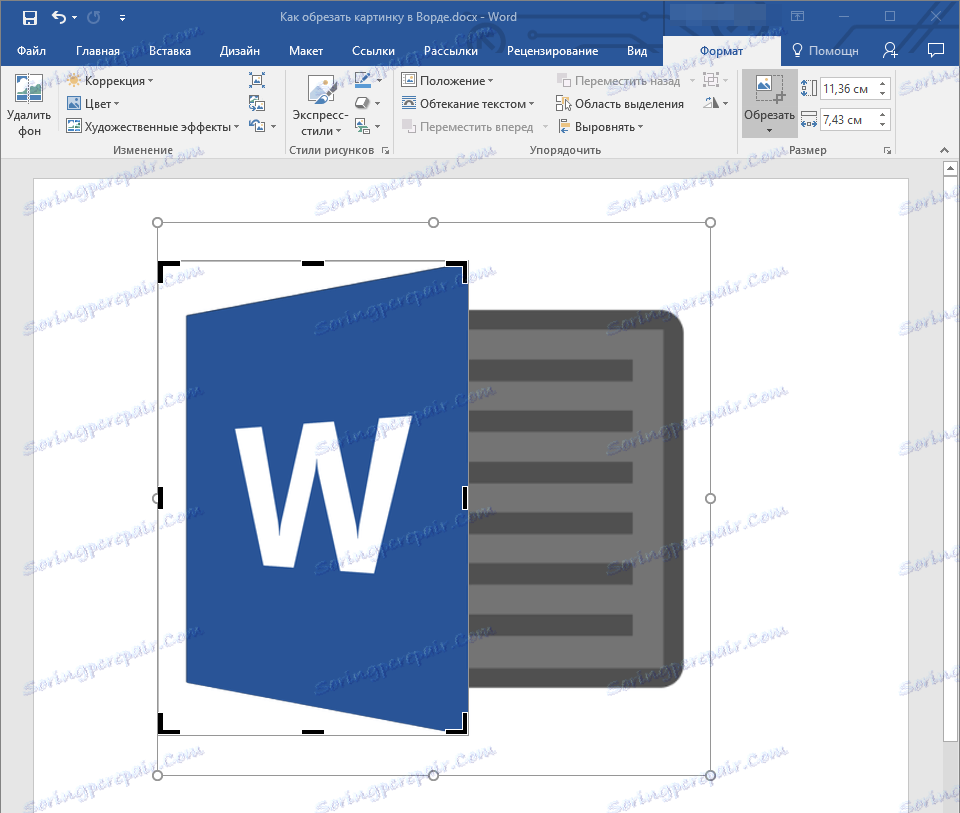
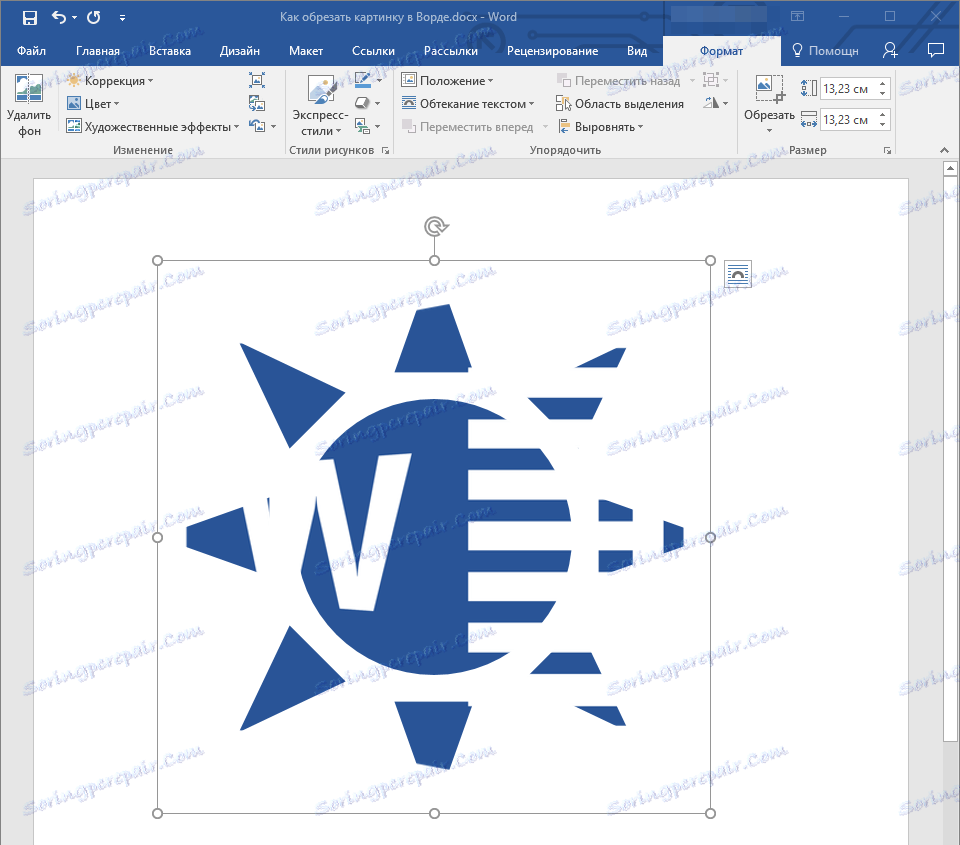
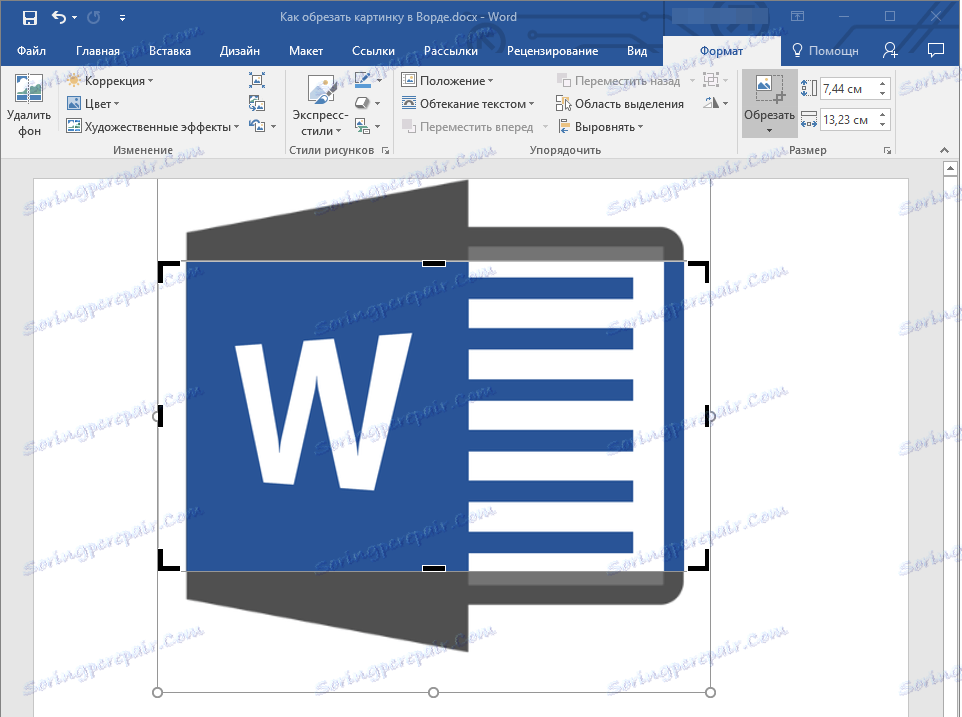
4. Po zakończeniu przycinania obrazu naciśnij klawisz "ESC" .
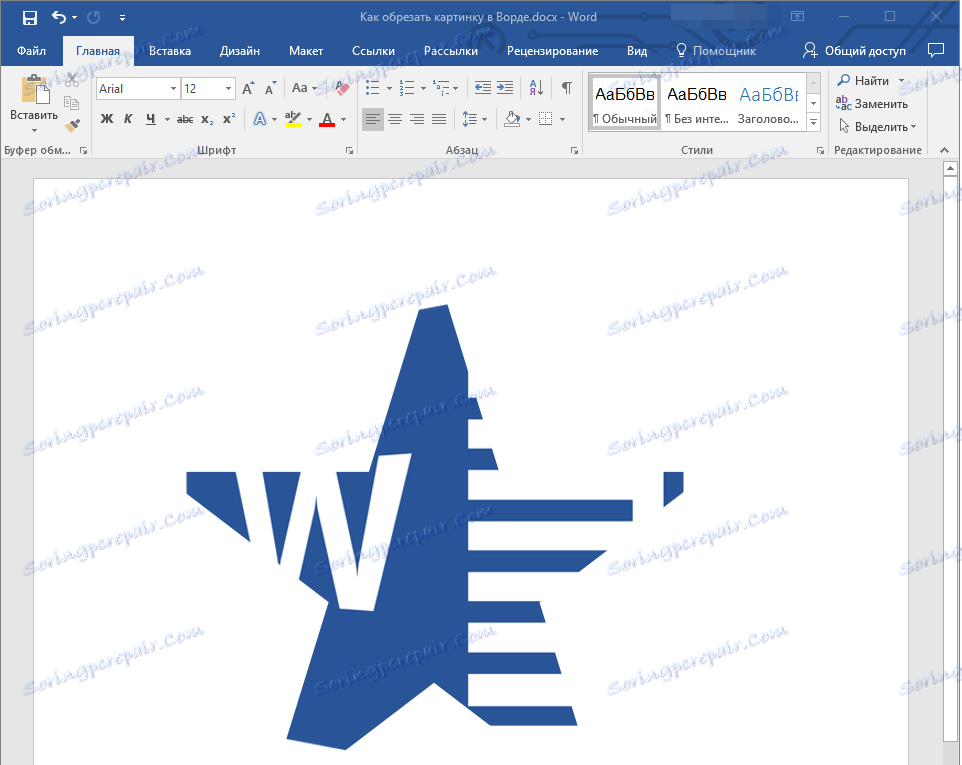
Kadrowanie obrazu do wypełnienia lub umieszczenia w kształcie
Podczas przycinania obrazu, całkiem logicznie, zmniejszasz jego rozmiar fizyczny (nie tylko objętość), ale także obszar rysunku (rysunek wewnątrz obrazu).
Jeśli chcesz zachować niezmieniony rozmiar tego kształtu, ale przycinaj sam obraz, użyj narzędzia Wypełnienie znajdującego się w menu przycisku Przytnij ( zakładka Format ).
1. Wybierz obraz, klikając dwukrotnie lewym przyciskiem myszy.
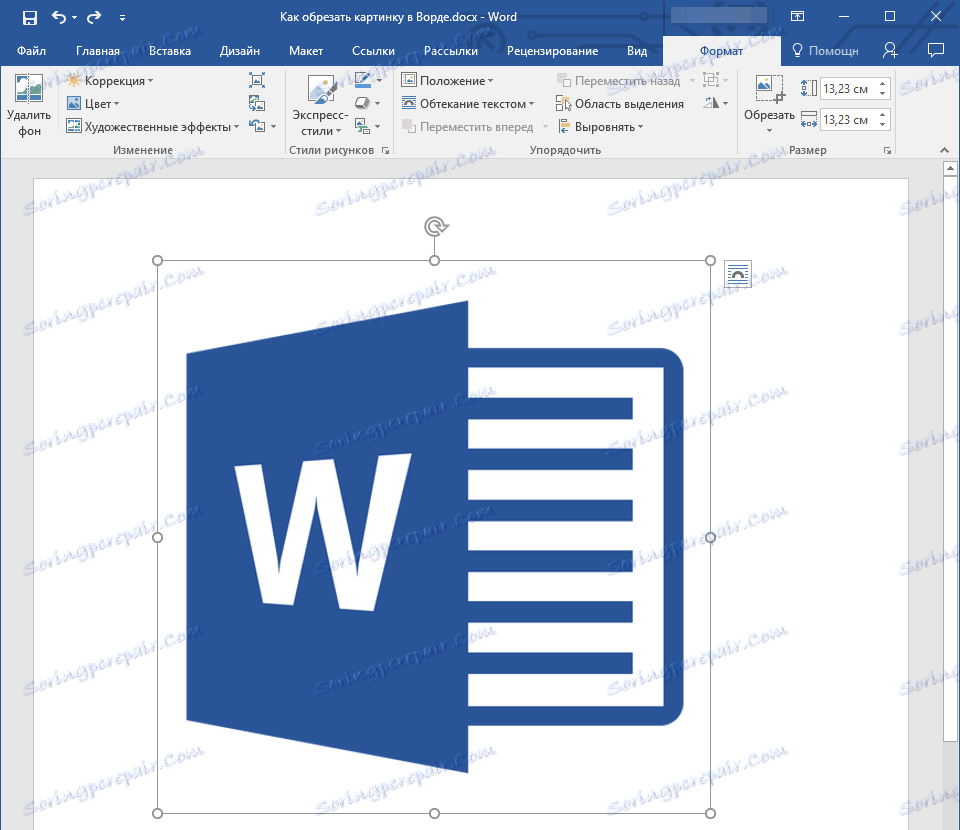
2. W zakładce "Format" kliknij przycisk "Przycinanie" i wybierz "Wypełnij" .
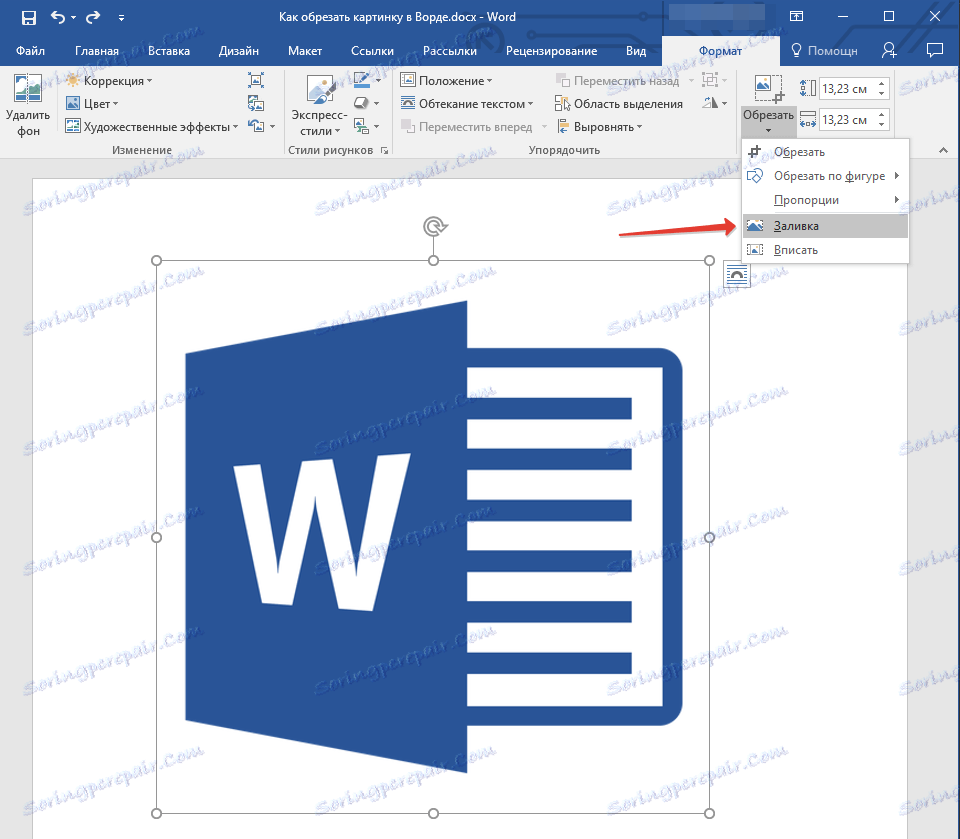
3. Przesuń znaczniki znajdujące się na krawędziach rysunku, w którym znajduje się obraz, zmień jego rozmiar.
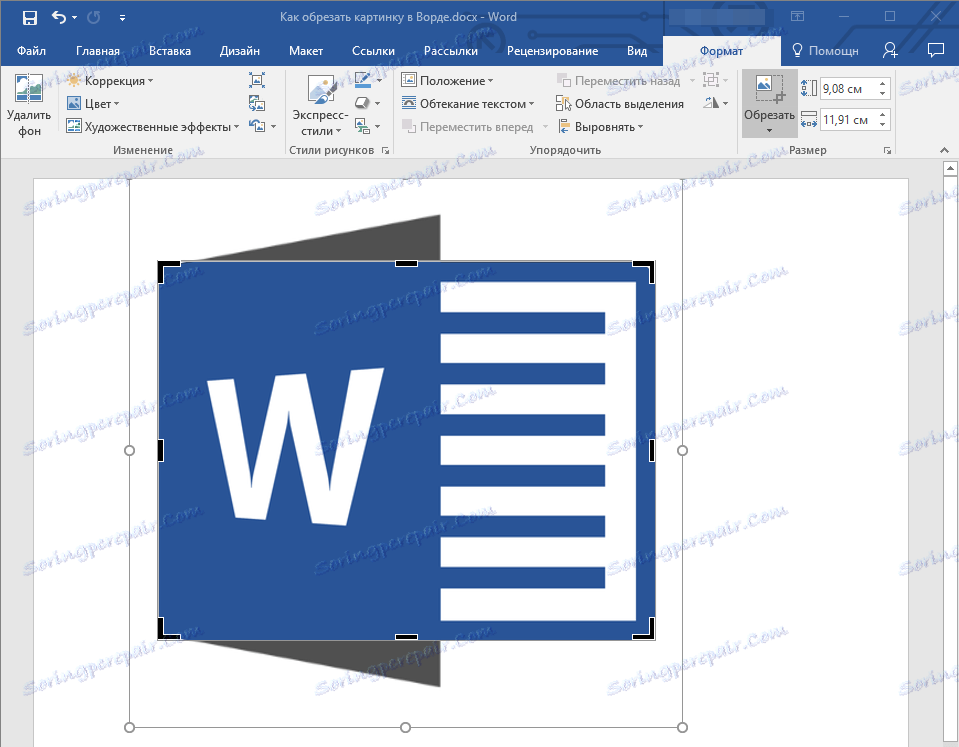
4. Obszar, w którym znajdowała się figura (rysunek), pozostanie niezmieniony, teraz możesz kontynuować pracę z nim, na przykład wypełnić trochę kolorem.
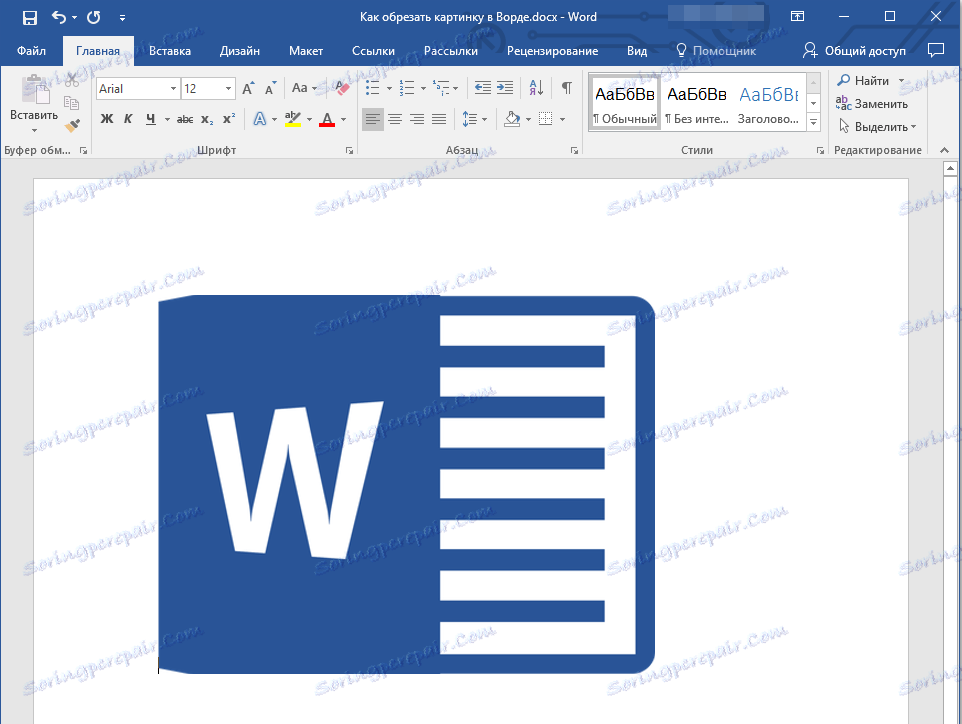
Jeśli chcesz umieścić obraz lub jego przyciętą część w kształcie, użyj narzędzia "Dopasuj" .
1. Wybierz obraz, klikając go dwukrotnie.
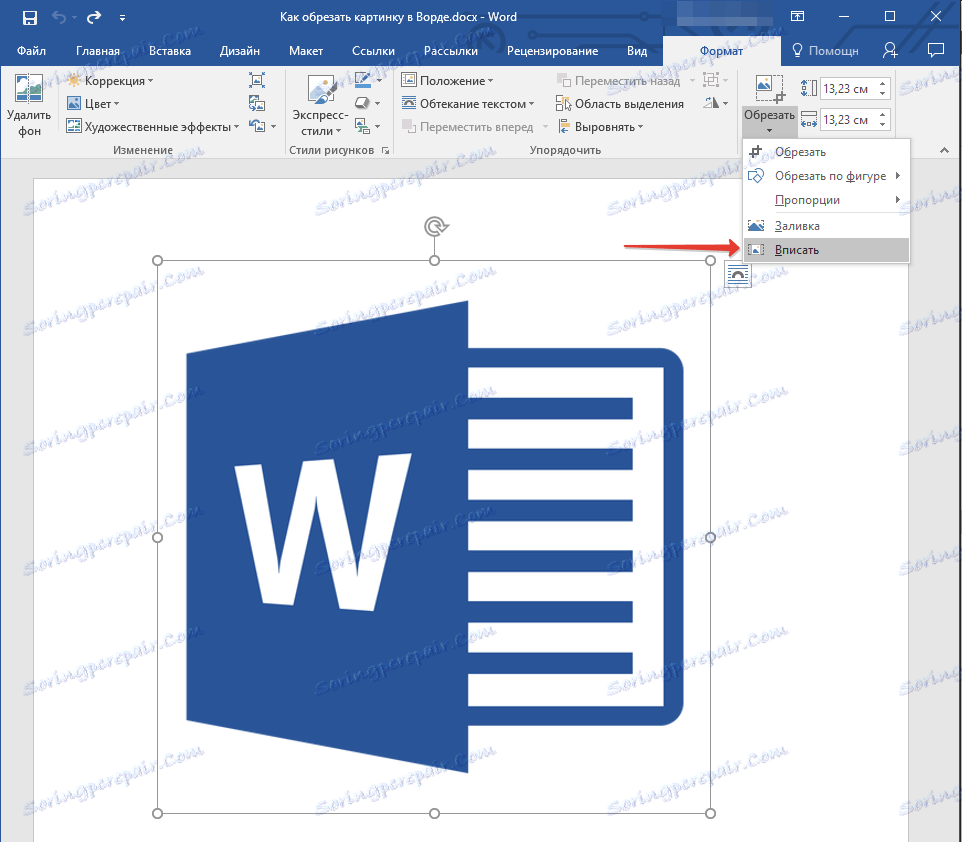
2. W zakładce "Format" menu przycisku " Przycinanie" wybierz "Dopasuj" .
3. Przesuwając znacznik, ustaw żądany rozmiar obrazu, a ściślej jego części.
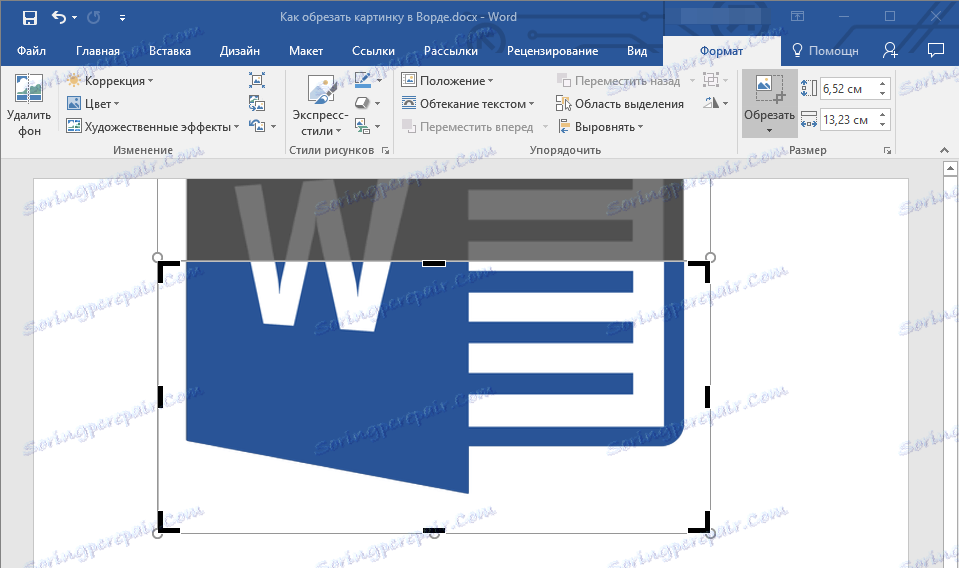
4. Naciśnij przycisk "ESC" , aby opuścić tryb rysowania.
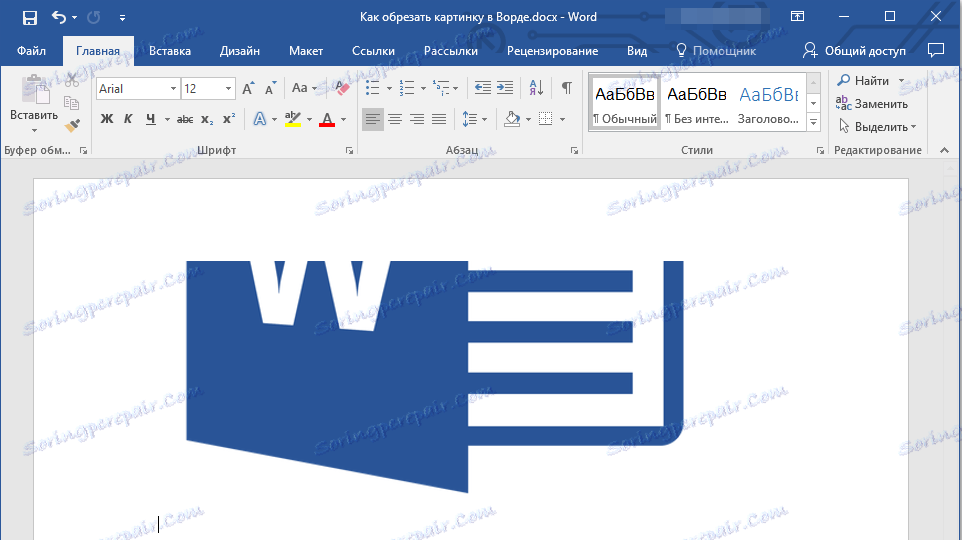
Usuń przycięte obszary obrazu
W zależności od metod użytych do przycięcia obrazu przycięte kawałki mogą pozostać puste. Oznacza to, że nie znikną, ale pozostaną częścią pliku graficznego i nadal będą znajdować się w obszarze kształtu.
Obszar przycięty jest zalecany do usunięcia z obrazu, jeśli chcesz zmniejszyć objętość, którą zajmuje, lub sprawić, aby nikt inny nie zobaczył obszaru, który został przycięty.
1. Kliknij dwukrotnie obraz, z którego chcesz usunąć puste plasterki.
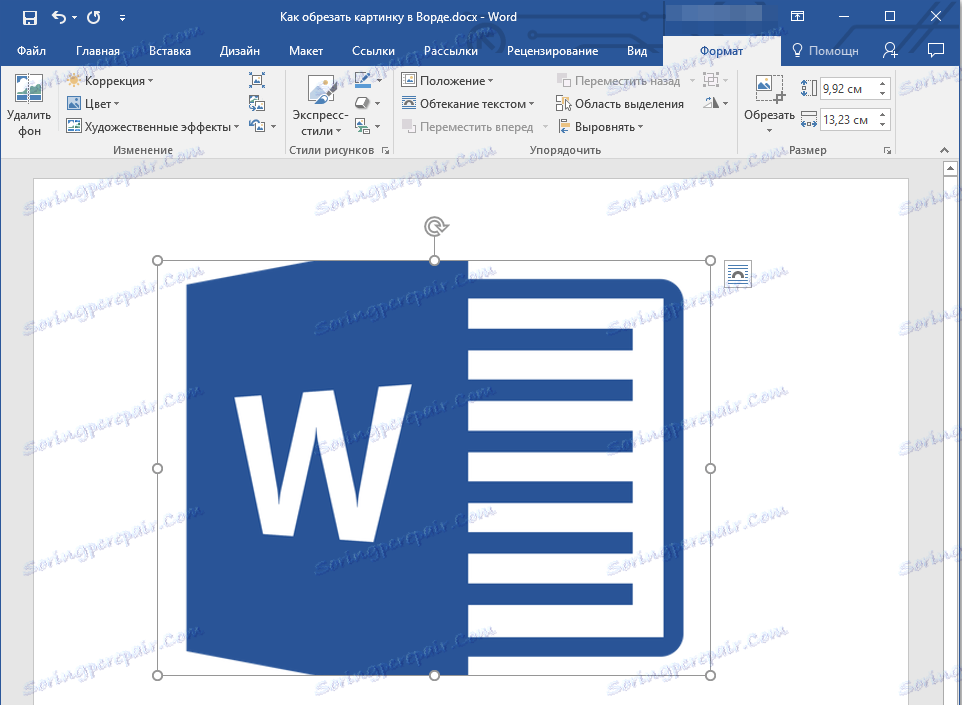
2. W zakładce "Format" kliknij przycisk "Kompresuj zdjęcia" znajdujący się w grupie "Zmień" .
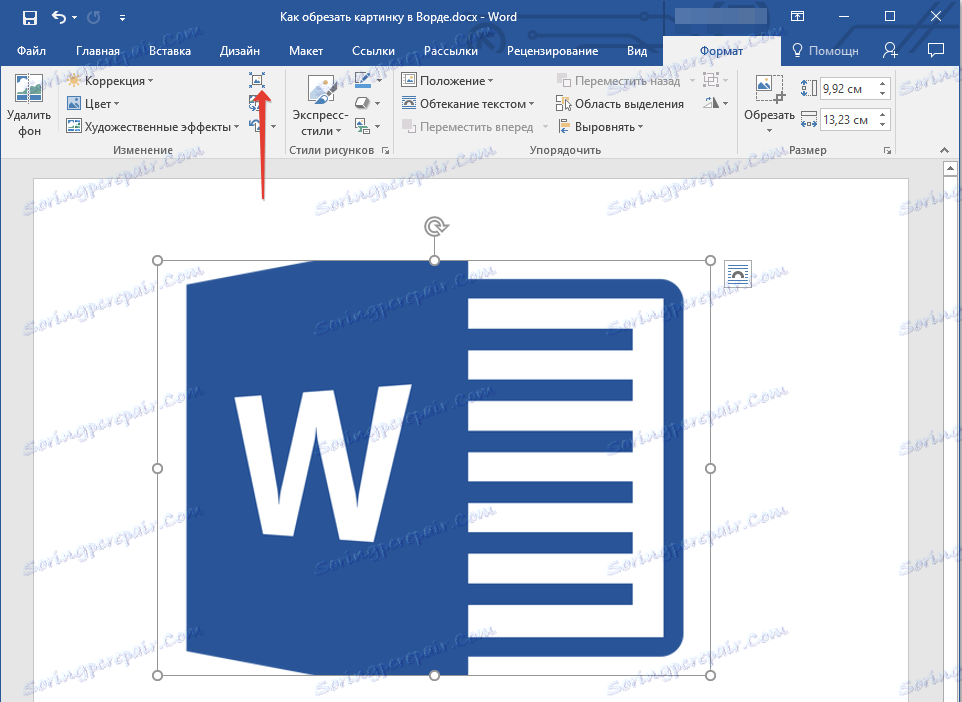
3. Wybierz wymagane opcje w wyświetlonym oknie dialogowym:
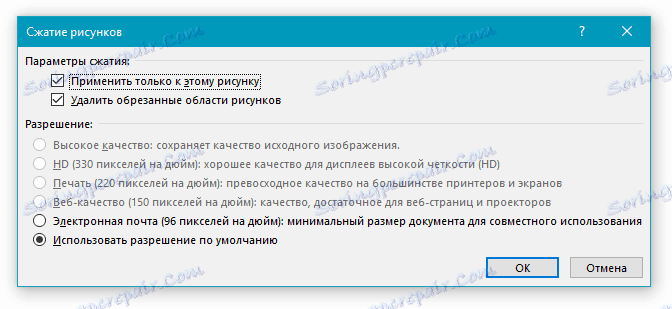
- Zastosuj tylko do tego rysunku;
- Usuń przycięte obszary rysowania.
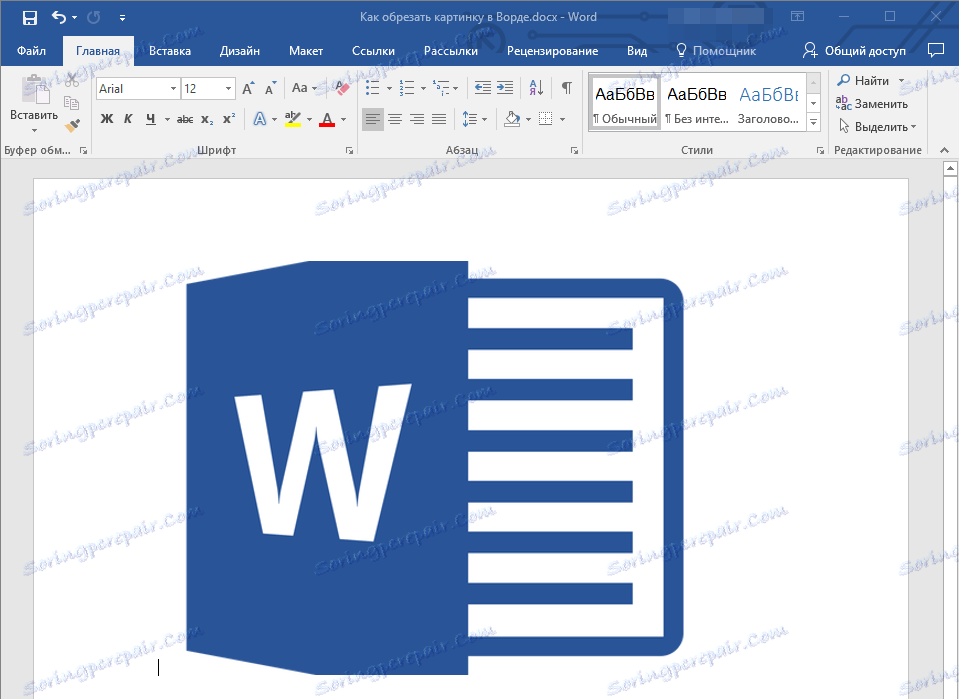
4. Naciśnij "ESC" . Głośność pliku wykresu zostanie zmieniona, inni użytkownicy nie będą mogli zobaczyć fragmentów, które usunąłeś.
Zmień rozmiar obrazu bez przycinania go
Powyżej rozmawialiśmy o wszystkich możliwych metodach, dzięki którym można przyciąć obraz w Słowie. Ponadto funkcje programu pozwalają również proporcjonalnie zmniejszyć rozmiar obrazu, lub można określić dokładny rozmiar, bez cięcia czegokolwiek. Aby to zrobić, wykonaj jedną z następujących czynności:
Aby dowolnie zmienić rozmiar obrazu z proporcjonalności, kliknij obszar, w którym się znajduje, i przeciągnij w pożądanym kierunku (wewnątrz rysunku, aby zmniejszyć, na zewnątrz - w celu zwiększenia jego rozmiaru) w jednym ze znaczników narożnych.
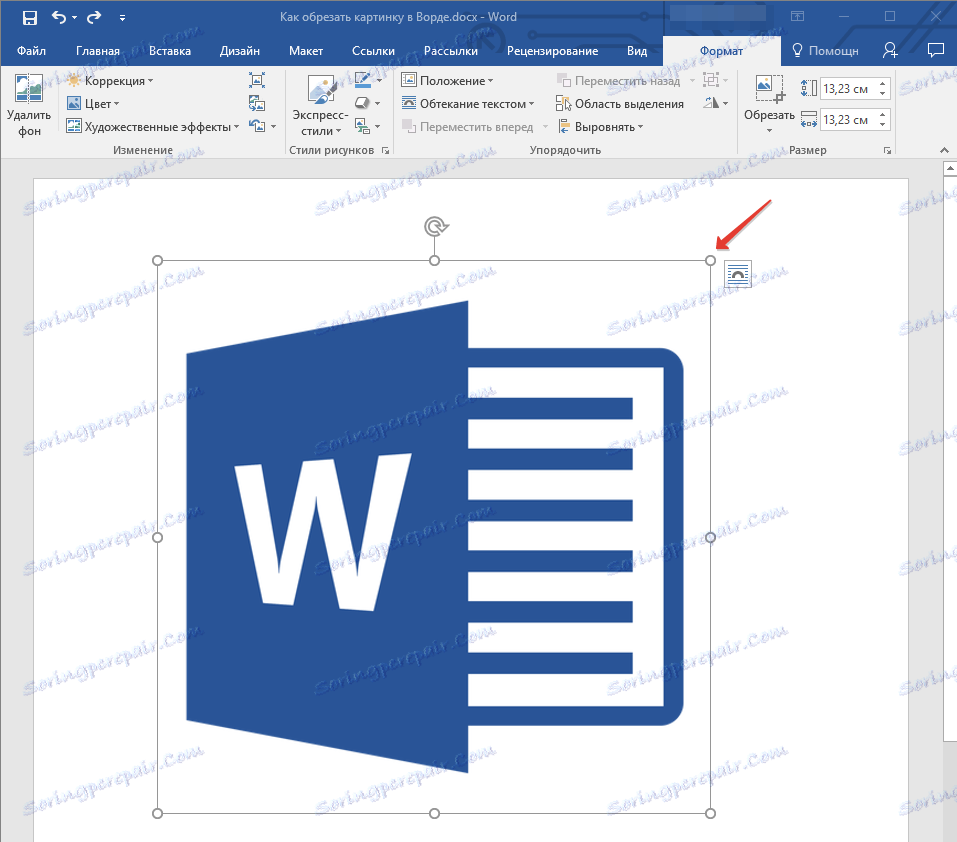
Jeśli chcesz zmienić zdjęcie, nie jest ono proporcjonalne, nie ciągnij za znaczniki narożne, ale za te, które znajdują się na środku powierzchni rysunku, na którym znajduje się obraz.
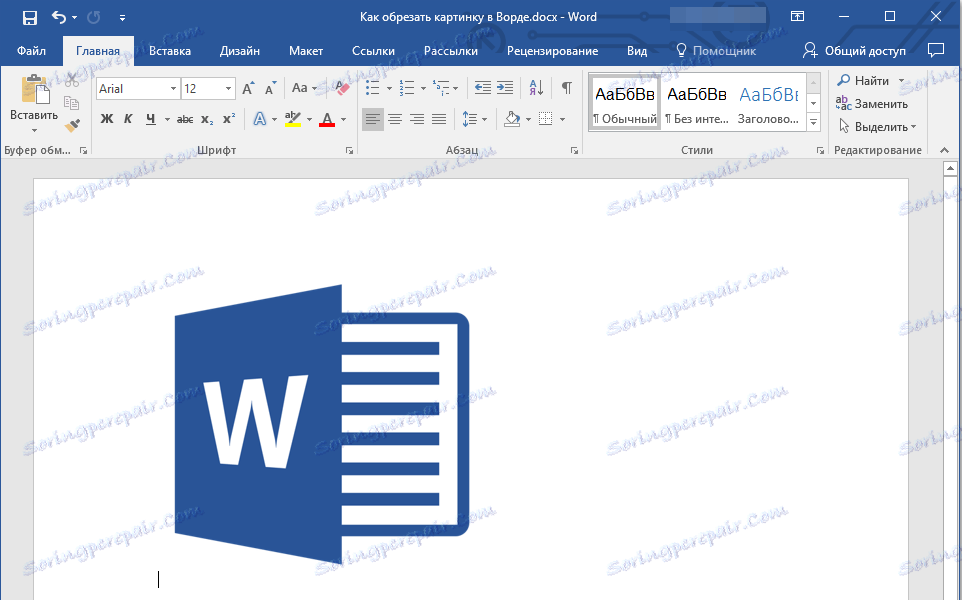
Aby określić dokładny rozmiar obszaru, w którym obraz zostanie umieszczony, i jednocześnie ustawić dokładne wartości rozmiaru pliku graficznego, wykonaj następujące czynności:
1. Wybierz obraz za pomocą podwójnego kliknięcia.
2. Na karcie Format w grupie Rozmiar określ dokładne parametry marginesów poziomych i pionowych. Możesz także zmieniać je stopniowo, klikając strzałki w górę lub w dół, odpowiednio zmniejszając lub powiększając obraz.
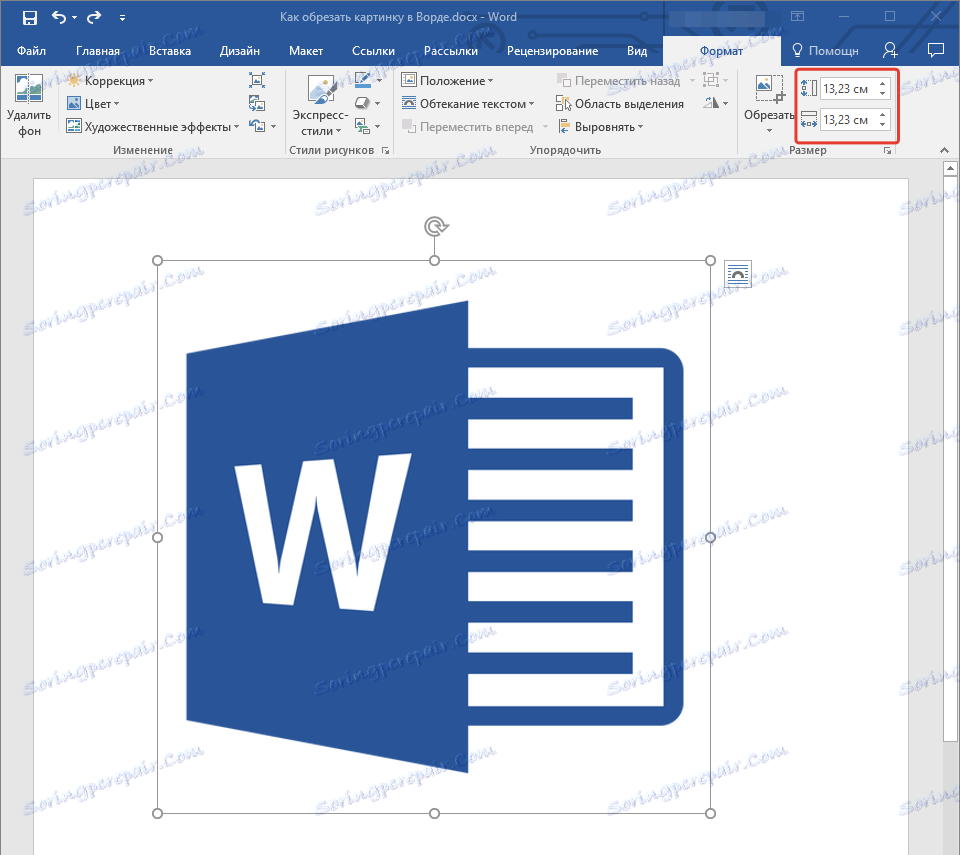
3. Wymiary rysunku zostaną zmienione, a sam rysunek nie zostanie obcięty.
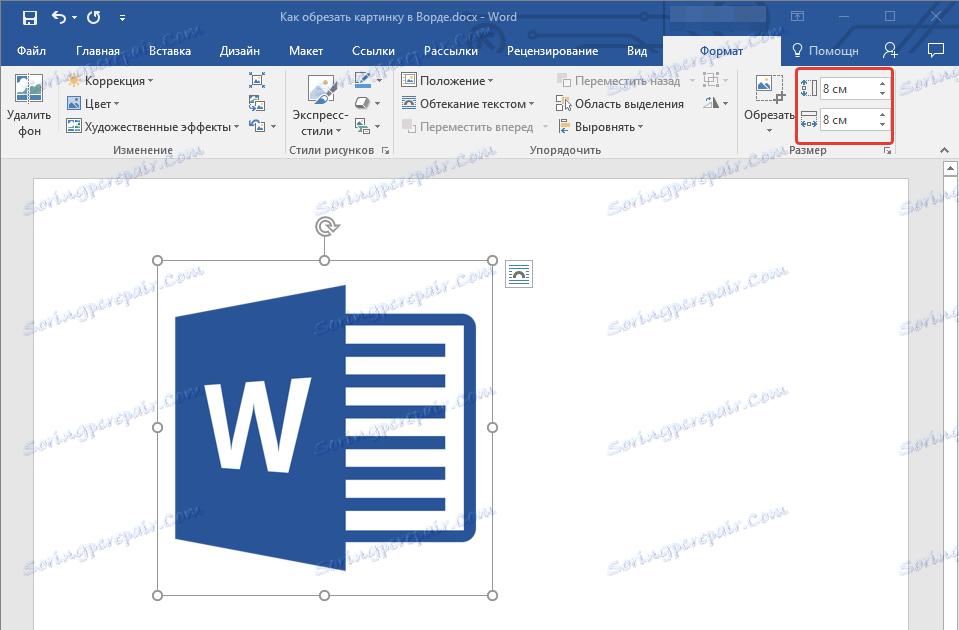
4. Naciśnij przycisk "ESC" , aby wyjść z trybu plików graficznych.
Lekcja: Jak dodać tekst do obrazka w programie Word
Na tym wszystkim, z tego artykułu dowiedziałeś się, jak przyciąć zdjęcie lub zdjęcie w Wordzie, zmienić jego rozmiar, objętość, a także przygotować się do kolejnych prac i zmian. Opanuj MS Word i bądź wydajny.